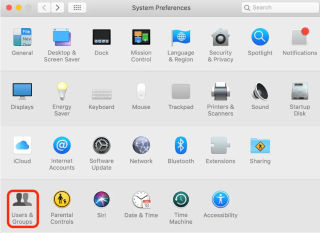Pe Mac sunt create mai multe conturi de utilizator pentru a partaja sistemul, a compartimenta datele și setările și pentru alte scopuri diferite. Aceste conturi de utilizator ocupă spațiu de stocare ; prin urmare, dacă vă confruntați cu o problemă de stocare pe Mac sau doriți să o optimizați , ștergerea conturilor de utilizator care nu mai sunt utilizate este lucrul corect de făcut.
Aici, în acest articol, vom discuta despre cum să ștergeți un utilizator, un cont de administrator pe Mac.
Cum să ștergeți un utilizator de pe Mac
Pentru a șterge un utilizator standard de pe Mac, aveți nevoie de acces de administrator. Prin urmare, primul pas pentru a elimina un utilizator de pe Mac este să vă conectați folosind un cont de administrator . În plus, asigurați-vă că nu sunteți conectat la același cont de utilizator pe care doriți să îl ștergeți.
Acum, că știți ce trebuie făcut, să mergem mai departe și să învățăm cum să ștergeți un utilizator de pe Mac.
Pas pentru a elimina utilizatorul pe Mac.
- Asigurați-vă că sunteți autentificat ca administrator sau cu un cont care are drepturi de administrator.
- Apoi, faceți clic pe Meniu Apple > Preferințe de sistem.
- Apoi faceți clic pe Utilizatori și grupuri > faceți clic pe pictograma de blocare și deblocați-o.
- Introduceți numele de utilizator și parola de administrator.

- Alegeți utilizatorul sau grupul pe care doriți să îl ștergeți.

- Faceți clic pe butonul Eliminare (-).
- Alegeți din oricare dintre cele trei opțiuni > Ștergeți utilizator.
Ce înseamnă opțiunea?
Salvați folderul de acasă într-o imagine de disc : aceasta va arhiva documentele și informațiile utilizatorului, astfel încât să poată fi restaurate atunci când este necesar. Imaginea de disc este salvată în /Users/Deleted Users/.
Nu schimbați folderul principal: acest lucru va lăsa documentele și informațiile utilizatorului în folderul Utilizatori.
Ștergeți folderul de acasă : Acest lucru va șterge toate informațiile și datele despre utilizator, eliberând astfel spațiu de stocare pe computerul dvs. Mac .

În funcție de spațiul ocupat de contul de utilizator, puteți alege din oricare dintre cele trei opțiuni.
Pentru a elimina un utilizator invitat, faceți clic pe Utilizator invitat și debifați caseta care spune „Permiteți oaspeților să se conecteze la acest computer”.
Utilizând acești pași simpli, puteți șterge un utilizator de pe Mac. În plus, dacă vrem să eliminăm un cont de administrator, l-am acoperit și noi.
Cum să ștergeți utilizatorul administrator pe Mac
Înainte de a elimina utilizatorii admin de pe Mac, rețineți că, odată ce ștergeți utilizatorii admin de pe Mac, nu vă veți mai putea autentifica folosind acele acreditări. Cu toate acestea, dacă ați decis să eliminați profilurile de administrator de pe Mac, trebuie să aveți în vedere următoarele lucruri.
Condiție prealabilă pentru a șterge contul de administrator de pe computerul Mac:
- Aveți nevoie de un cont de administrator alternativ
- Salvați toate datele relevante ale contului de administrator pe care doriți să-l ștergeți fie pe un driver extern, fie pe un serviciu cloud terță parte
- Dosarul de acasă al administratorului poate fi salvat și pe computerul Mac, astfel încât să poată fi restaurat ulterior
Pași pentru a șterge contul de administrator de pe Mac
- Accesați Preferințe de sistem > Utilizatori și grupuri.

- Faceți clic pe pictograma lacăt prezentă în colțul din stânga jos.

- Introduceți detaliile de conectare.

- Acum selectați utilizatorul admin din lista din stânga.

- Faceți clic pe pictograma – pentru a elimina contul de administrator selectat.

- Dacă credeți că ați putea dori contul de administrator în viitor, faceți clic pe opțiunea „Salvați folderul de acasă într-o imagine de disc” din meniul pop-up. Cu toate acestea, dacă doriți să-l ștergeți definitiv, puteți selecta „Ștergeți folderul de acasă”.
- Odată ce opțiunea dorită este aleasă, faceți clic pe Ștergere utilizator.

- Pentru a ieși și pentru a împiedica pe cineva sau pe dvs. să faceți clic pe lacătul deblocat pentru a-l bloca.

Folosind acești pași simpli, puteți șterge un utilizator Mac, un cont de utilizator invitat și chiar un cont de administrator de pe Mac. Acest lucru va permite recuperarea spațiului de stocare și dezordinea Mac-ului .
De multe ori, uităm de aceste profiluri și ne întrebăm ce ocupă spațiu de stocare. Sperăm că după folosirea acestui ghid despre cum să ștergeți un utilizator de pe Mac, veți putea rezolva misterul și veți recupera spațiul de stocare.
Nu numai prin ștergerea utilizatorului invitat, dar veți putea, de asemenea, să blocați accesul utilizatorilor la Mac fără o parolă.
Ce părere aveți despre acest ghid? Vă rugăm să le împărtășiți cu noi. Ne-am bucura sa primim vesti de la tine.
Dacă vă confruntați cu orice problemă tehnică și doriți să o acoperim, vă rugăm să împărtășiți și aceasta.